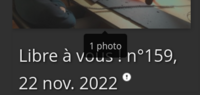Photos.april.org
Cette page regroupe/centralise les besoins éditoriaux de l'activité du site https://photos.april.org/.
L'activité Photos.april.org consiste à constituer des albums photos des activités de l'April.
Les buts sont multiples :
- collecter des souvenirs ;
- mettre à disposition des ressources utilisables pour les futures activités ;
- mettre en valeur nos actions ;
- construire des traces visuelles de l'histoire de l'association.
Historique
Première version en 20??? avec le logiciel ???.
Depuis 2016???, la solution Piwigo a été mise en place (merci PoluX).
Les conventions photos de l'April
Lier à la page conventions photos.
Récupération/transfert des photos
Quand une personne souhaite transmettre des photos :
- À NE PAS FAIRE :
- utiliser Framapic : ça supprimer les métadonnées des images !
- ne pas envoyer les photos par courriel : quota rapidement atteint et les courriels sont évincés sans avertissement…
- À PRIVILÉGIER :
- créer un dossier sur notre instance Nextcloud valise.april.org.
Voir la procédure dédiée.
- créer un dossier sur notre instance Nextcloud valise.april.org.
Traitement des photos
À l'April, on prend des photos depuis très longtemps et avec une vigilance continue. Avant leur publication, il convient d'appliquer certaines précautions.
Voir la page dédiée aux traitements.
Publication avec Piwigo
Accéder à Piwigo
Pour publier des photos dans photos.april.org, il faut avoir un compte avec les droits Webmestre ou Administrateur.
La création de compte sur Piwigo n'est pas encouragée afin de privilégier une étape de traitements des photos.
Création d'un nouvel album dans la galerie
Spécificité des albums Libre à vous ! et Expolibre
Les nouvels albums des émissions Libre à vous ! et de l'Expolibre doivent être placés dans les albums "parents" concernés. Pour ce faire :
- Aller dans Albums > Gérer > clic sur Éditer en correspondance de l'album parent concerné > clic sur Gérer les sous-albums > clic sur Ajouter un album. Ce nouveau sous-album se placera automatiquement en tête.
Pour le nom et la description de l'album, voir ci-dessous.
Pour la mise en ligne des albums Libre à vous !, voir aussi la procédure dédiée.
Créer un nouvel album
- Une fois la connexion à photos.april.org effectuée, aller dans Identification > Administration
- Aller dans Albums > Gérer > clic sur Ajouter un album
- nom de l'album :
- longueur : court, pour une meilleure lisibilité dans la liste des albums
- nomenclature : idéalement, mettre :
- le nom de l'événement, abrégé si besoin
- le mois abrégé. Pour savoir comment abréger les mois, voir par exemple cette page
- l'année
- exemples : « Assemblée générale, mars 2021 », « Salon OSXP, nov. 2021 », « 25 ans à Paris 10, juill. 2022 »
- Il est important que sur la page d'accueil de la galerie on puisse lire le nom de l'événement et l'année : n'hésiter donc pas à omettre le mois si besoin.
- description de l'album :
- date, lieu, raison de la présence de l'April, événement, organisation…
- ajouter les liens URL aux événements indiqués et aux organisations citées -> à faire en HTML, exemple : <a href="https://www.april.org/">April</a>
- si disponible, ajouter aussi le lien à la page wiki de l'April
- Les pages wiki utilisées pour l'organisation de notre participation aux événements sont accessible à cette page
- citer les photographes
- rappeler la triple licence libre.
Exemple de description avec la syntaxe HTML :
Du 17 au 20 mai 2022, l'April a tenu un stand aux <a href="https://www.jres.org">Journées RÉSeaux de l’enseignement et de la recherche (JRES)</a> à Marseille. Plus d'info sur la <a href="https://wiki.april.org/w/JRES_2021-2022#Stand_April">page wiki de l'April</a>.</br>Les photos ont été prises par Christian DELAGE et sont diffusées sous triple licence : GFDL version 1.3 ou ultérieure, Creative Commons By Sa version 2.0 ou ultérieure, Licence Art Libre version 1.3 ou ultérieure.
Ce qui donne en ligne :
Du 17 au 20 mai 2022, l'April a tenu un stand aux Journées RÉSeaux de l’enseignement et de la recherche (JRES) à Marseille. Plus d'info sur la page wiki de l'April. Les photos ont été prises par Christian DELAGE et sont diffusées sous triple licence : GFDL version 1.3 ou ultérieure, Creative Commons By Sa version 2.0 ou ultérieure, Licence Art Libre version 1.3 ou ultérieure. -> un hyperlien étant présent en correspondance de « Journées RÉSeaux de l’enseignement et de la recherche (JRES) » et de « page wiki de l'April ».
Dans Piwigo, un petit point d'exclamation sur fond de petit rond blanc s'affiche en correspondance des albums ajoutés récemment, voir image ci-contre.
/!\Important/!\ : tout album qui n'est pas un sous-album Libre à vous ! ou Expolibre doit être rangé après les albums "parents" Libre à vous ! et Expolibre.
La procédure pour modifier l'ordre des albums est ci-dessous.
S'assurer que les albums sont dans le bon ordre
Les albums « Libre à vous ! » et « Expolibre », témoignant d'activités récurrentes de l'association, doivent toujours s'afficher en premiers sur la page d'accueil de la galerie.
Or, chaque nouvel album ajouté s'affiche automatiquement en premier.
Il est donc nécessaire d'intervenir manuellement pour positionner les nouveaux albums après les albums « Libre à vous ! » et « Expolibre ». Pour ce faire :
- Menu Administration > Albums > Déplacer, puis glisser le nouvel album au bon endroit
La mise à jour peut prendre quelques secondes.
Ajouter des photos
Une fois la connexion effectuée :
- aller dans Identification > Administration ;
- puis dans Albums > Gérer ;
- clic sur l'album concerné, puis sur « Ajouter des photos » ;
- chercher et sélectionner toutes les photos que l'on souhaite ajouter ;
- en alternative, il est possible de sélectionner les photos sur son gestionnaire de fichier, puis de les "glisser/déposer" dans Piwigo.
Il faut ajouter au moins une photo pour que l'album apparaisse en ligne.
Ordre des photos
Piwigo ordonne automatiquement les photos par date et heure.
L'ordre chronologique des photos est très pratique et important pour les April Camp, les stands, les apéros April, etc. En effet, ça permet de suivre la chronologie de l'événement, sa narration, parfois sur plusieurs jours.
Spécificité des albums Libre à vous !
Le site de Libre à vous ! importe automatiquement les 3 premières photos publiées dans l'album correspondant dans la galerie de photos de l'April.
La session étant ponctuelle, l'ordre des photos y importe moins. Nous avons donc décidé de faire une exception pour ce qui est de l'ordre des photos dans les albums « Libre à vous !» : l'ordre manuel peut y être appliqué afin d'assurer plus de pertinence et de variété dans les photos qui seront importées dans la page de l'émission.
Pour changer manuellement l'ordre des photos dans un album Libre à vous !, voir la procédure dédiée.
Faire apparaître une photo dans plusieurs albums
Ça se fait via le champ « Albums associés » dans la page d'édition de la photo.
Ça concerne notamment les photos qui auraient été prises lors d'un événement, et qui doivent être collectées également dans un sous-album de l'album Libre à vous !, Expolibre ou Réunions Sensibilisation.
Définir la photo représentant l'album
Une fois toutes les photos téléversée dans Piwigo, en choisir une pour représenter l'album.
Critères possibles :
- qu'on y voit des humains ;
- témoignage des actions de l'April ;
- évocation de l'événement ;
- etc.
Pour définir la photo de l'album :
- en navigation normale, aller dans la page de la photo choisie ;
- cliquer sur l'icône « Choisir comme représentante de cet album ».
Modifier la photo représentant un album parent
La photo représentant un album parent - Libre à vous ! et Expolibre - doit être la même que la photo représentant le sous-album le plus récent.
Procédure :
- en navigation normale, aller dans la page de la photo représentant le sous-album le plus récent ;
- cliquer sur l'icône représentant un crayon dans un carré (aucune mention ne s'affiche en passant avec la souris dessus) ;
- dans le champ « Représentation des albums », ajouter l'album parent ;
- enregistrer les paramètres.
Annoncer la mise en ligne de l'album sur la liste photos@
- Prévenir sur photos AT april POINT org pour informer de la création de l'album et aussi pour avoir une revue par une personne tierce.
- Se rappeler de préciser l'URL dans le message pour faciliter l'accès à l'album.